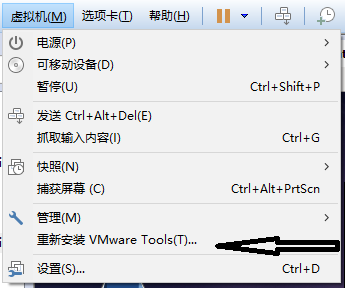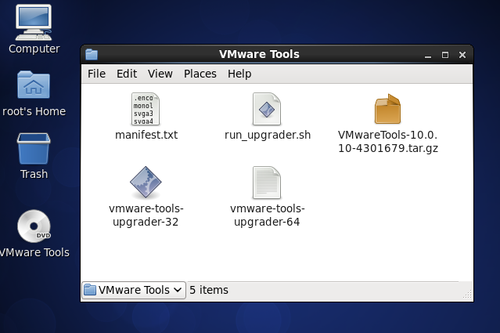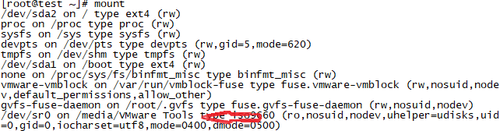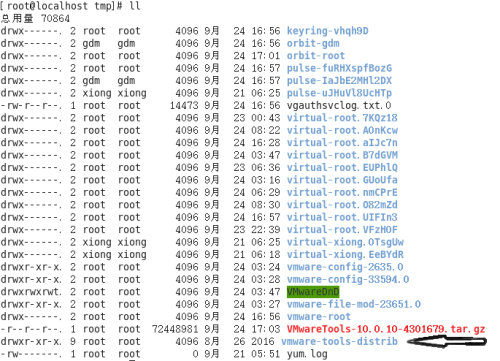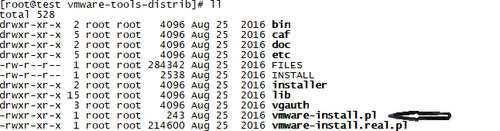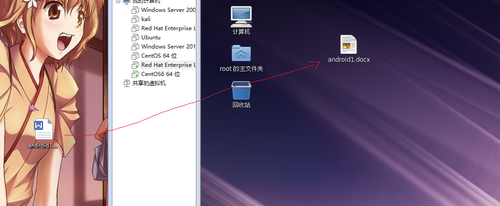首先打開虛擬機安裝VMtools,我這邊已經安裝所以重新安裝
(如果安裝完之後沒彈出這個頁面,可以嘗試一下重啓一下系統)
之後用mount命令查看一下vmtools文件存放路徑
進入到vmware tools目錄下
[root@localhost /]# cd /media/VMware\ Tools/
查看一下目錄下的文件,將VMwareTools-10.0.10-4301679.tar.gz 複製到其他文件夾
[root@test VMware Tools]# cp VMwareTools-10.0.10-4301679.tar.gz /tmp 複製到/tmp 目錄下
[root@test VMware Tools]# cd /tmp 進入到/tmp目錄下
[root@test tmp]# tar -zxf VMwareTools-10.0.10-4301679.tar.gz 解壓複製過來的文件
解壓之後查看一下解壓後的內容
[root@test tmp]# cd vmware-tools-distrib/ 進入vmware-tools-distrib
查看目錄下的文件
[root@test vmware-tools-distrib]# ./vmware-install.pl 執行install文件
注意點:安裝過程中詢問路徑按Enter使用默認的路徑,有詢問的地方默認全部輸入yes
檢查是否安裝成
可以將桌面上的文件複製到虛擬機即代表成功安裝!(如果文件不能拖進去重啓一下系統試一下)